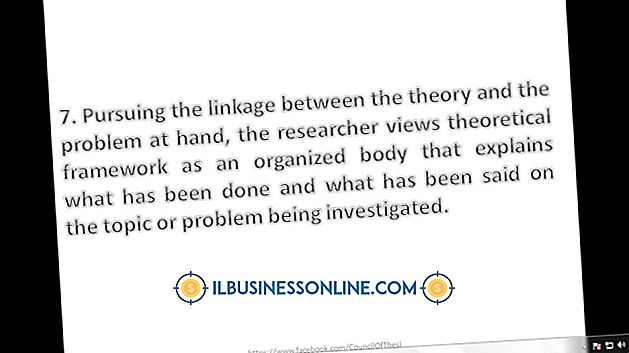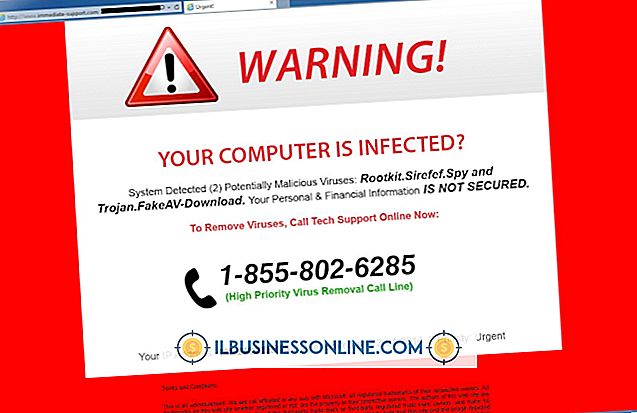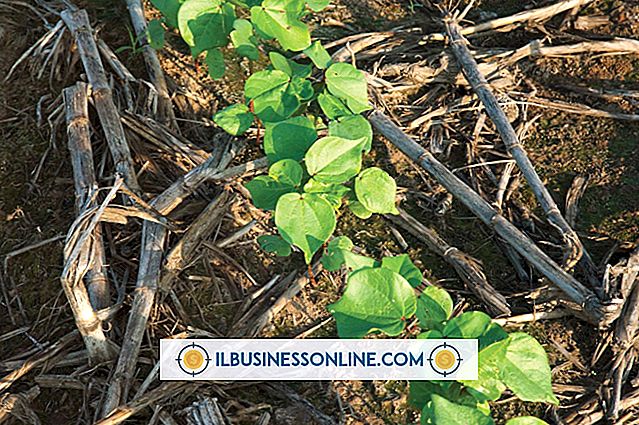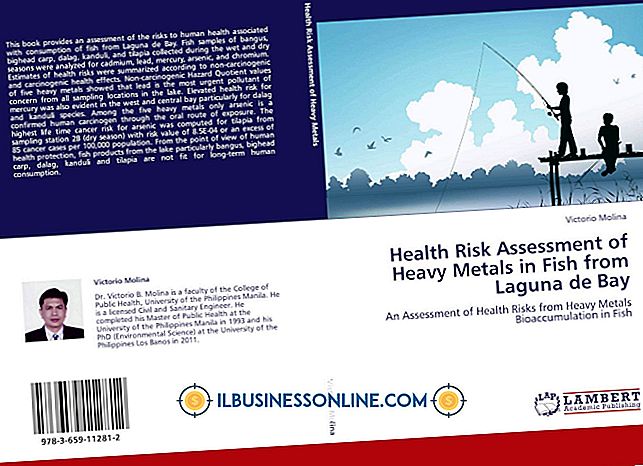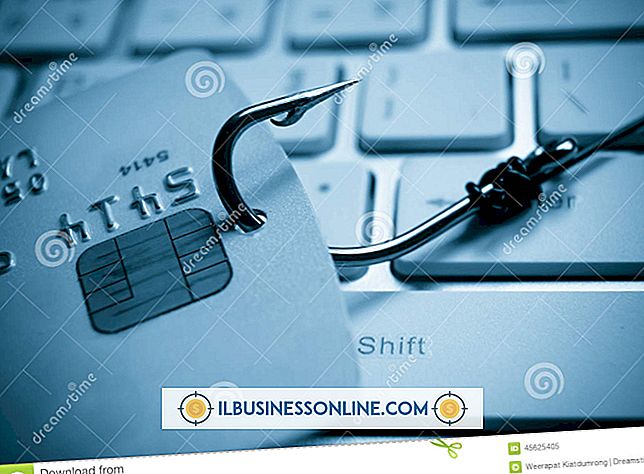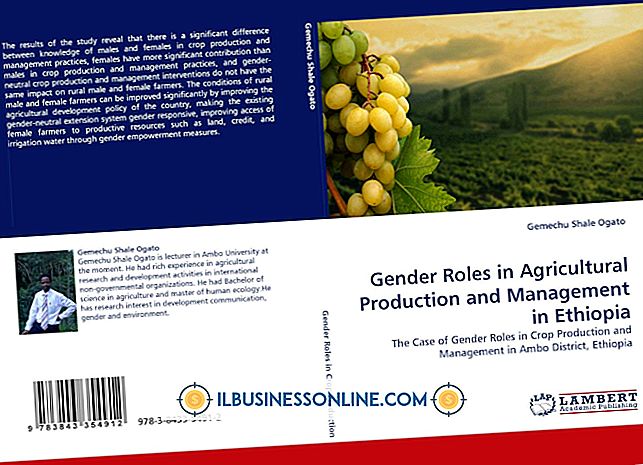So füllen Sie Tabs mit Punkten in InDesign

Ein Tabulatorstrich erzeugt eine horizontale Lücke zwischen zwei Textteilen in einem einzeiligen Absatz. Bevor Seitenlayout-Software Tabellen erstellen konnte, waren Tabstopps das wichtigste Mittel zum Ausrichten von Informationsspalten, darunter Verkaufszahlen, Mitarbeiterlisten und andere Geschäftsdaten. Wenn Sie den durch eine Registerkarte definierten Bereich mit einem typografischen Zeichen füllen, erstellen Sie, was Setzer "Führungslinien" nennen, die nach der Funktion benannt werden, die sie ausführen, um Text lesbar zu machen.
Funktionalität
Wenn sich die Lücke zwischen zwei Spalten innerhalb eines Textabschnitts vergrößert, wird es zunehmend schwieriger, mitzugehen, ohne versehentlich auf die falsche Zeile zu wechseln, die gleiche Spalte mehr als einmal zu lesen oder die Verbindung zwischen den Spaltenüberschriften zu verlieren und Spalteninhalt. Um den Abstand zwischen den Spalten zu bewahren und die Lesbarkeitsprobleme zu überwinden, füllen Führungslinien diese Lücke mit einem wiederholten Muster aus Punkten, Bindestrichen oder anderen Zeichen und schaffen so, wie der Name schon sagt, einen Richtungsmechanismus, der das Auge auf einen Punkt ausgerichtet hält bestimmte Textzeile.
Anpassen von Registerkarten
Die einfachste Möglichkeit zum Anpassen von Text mit Führungspunkten wird im Dialogfeld "Registerkarten" von Adobe InDesign angezeigt. Wenn Sie entlang des Lineals des Dialogfelds klicken oder eine numerische Position in das Eingabefeld für die Tabulatorposition eingeben, legen Sie einen Tabulator fest, für den Sie im Feld Leader eine Führungsfigur eingeben können. Fügen Sie zum Erstellen von Führungspunkten mit Leerzeichen ein Leerzeichen vor oder nach dem Punktzeichen ein. Sie können ein Führungsmuster mit bis zu acht Zeichen eingeben. Traditionelle Führer verlassen sich auf Punkte, Bindestriche oder Unterstriche als Punktzeichen und hören auf die Tage der Schreibmaschine zurück.
Stile erstellen
Wenn Sie einen Adobe InDesign-Absatzstil erstellen, können Sie in den Parametern, die Sie für den Stil definieren, einen oder mehrere Tabulatoren mit Führungslinien einfügen. Wenn Sie diesen Stil auf Text anwenden, der Registerkarten enthält, werden die Führungslinien automatisch in der durch die Registereinstellungen definierten Lücke angezeigt. Über das Bedienfeld „Absatzformate“ können Sie auf vorhandene Stile zugreifen und neue definieren. Der Abschnitt "Tabs" eines Absatzformateintrags enthält dieselben Oberflächenelemente wie das Dialogfeld "Tabs", einschließlich Schaltflächen für die Registerkartentypen (links oder rechts bündig, zentriert und dezimal) - Tabulatorlineal und Dateneingabefelder.
Alternative Zeichen & verschachtelte Stile
Sie können Führungslinien mit einem beliebigen Zeichen in einer beliebigen Schriftart erstellen, einschließlich Aufzählungszeichen, die größere Punkte enthalten. Wählen Sie eine Symbolschrift, und Ihre Auswahl für den Anführer reicht über die traditionellen alphanumerischen Zeichen und Interpunktionszeichen hinaus in die Bereiche mathematischer Operatoren, fantasievoller Illustrationen und anderer Sonderzeichen. Um einen Stil zu erstellen, der einen Satz typografischer Parameter für den Text selbst und einen anderen für die auf eine Registerkarte angewendeten Führungspunkte verwendet, erstellen Sie einen Absatzstil, der einen Tabulator mit Führungslinien und einen Zeichenstil enthält, der Schriftart, Größe und Farbe definiert die Führer. Verwenden Sie den Bereich "Großbuchstaben" und "Geschachtelte Stile" der Absatzstildefinition, um den Anfang eines Absatzes ohne geschachtelten Stil festzulegen und den Zeichenstil über ein Tabulatorzeichen anzuwenden.
Versionsinformation
Die Informationen in diesem Artikel beziehen sich auf Adobe InDesign CS6 und Adobe InDesign CC. Die Verfahren können sich von anderen Versionen oder Produkten unterscheiden.